Рішення проблем з активністю опції «Розширити тому» в Windows 7
При зміні розміру розділу жорсткого диска комп'ютера користувач може зіткнутися з такою проблемою, що пункт «Розширити тому» у вікні інструменту управління дисковим простором НЕ буде активний. Давайте розберемося, які фактори можуть послужити причиною недоступності зазначеної опції, а також виявимо способи їх усунення на ПК з Віндовс 7.
Читайте також: Функція «Керування дисками» в Windows 7
зміст
Причини проблеми і способи їх усунення
Причиною досліджуваної в цій статті проблеми може служити два основні чинники:
- Файлова система має тип відмінний від NTFS;
- Відсутня нерасподілений простір на диску.
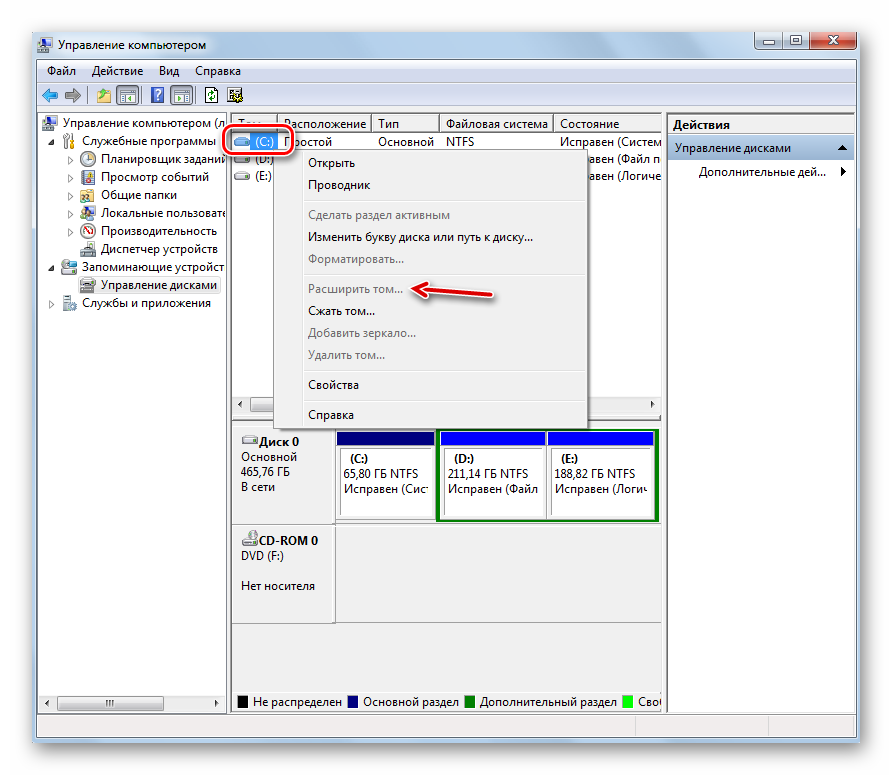
Далі ми розберемося, які дії необхідно зробити в кожному з описуваних випадків для отримання можливості розширення диска.
Спосіб 1: Зміна типу файлової системи
Якщо тип файлової системи того розділу диска, який ви хочете розширити, відмінний від NTFS (наприклад, FAT), його потрібно відформатувати відповідним чином.
Увага! Перед тим як проводити процедуру форматування, обов'язково перемістіть всі файли і папки з того розділу, над яким справите операцію, на зовнішній носій або на інший том жорсткого диска ПК. Інакше всі дані після форматування будуть безповоротно втрачені.
- Клацніть «Пуск» і перейдіть по пункту «Комп'ютер».
- Відкриється список розділів всіх дискових пристроїв, підключених до даного ПК. Клацніть правою кнопкою миші (ПКМ) по найменуванню того томи, який бажаєте розширити. З розкрився меню виберіть пункт «Форматувати ...».
- У віконці налаштування форматування в випадаючому списку «Файлова система» обов'язково виберіть варіант «NTFS». У списку способів форматування можете залишити галочку напроти пункту «Швидке» (як і встановлено за замовчуванням). Для запуску процедури тисніть «Почати».
- Після цього розділ буде відформатований в потрібний тип файлової системи і проблема з доступністю опції розширення томи усунеться
урок:
Форматування жорсткого диска
Як відформатувати диск C Windows 7
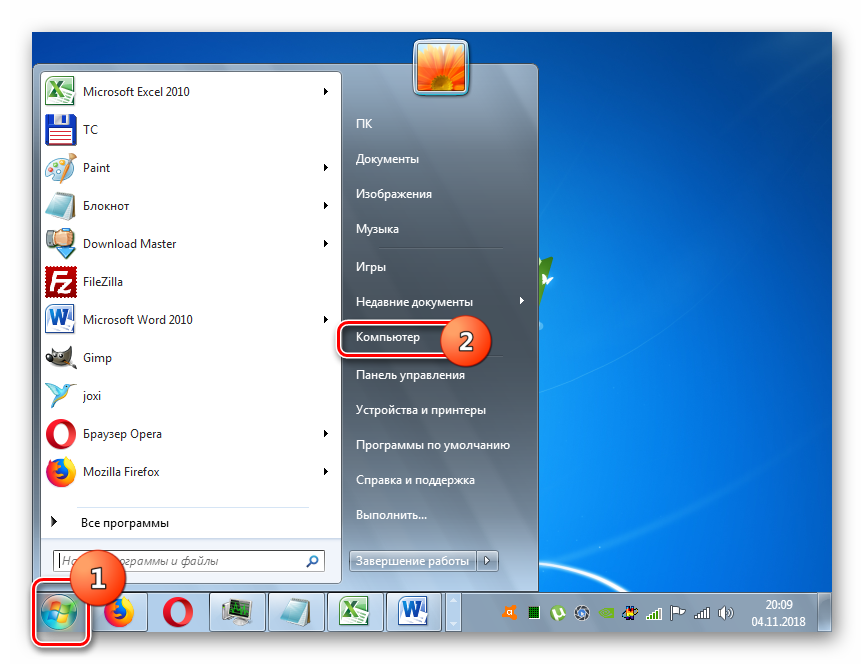
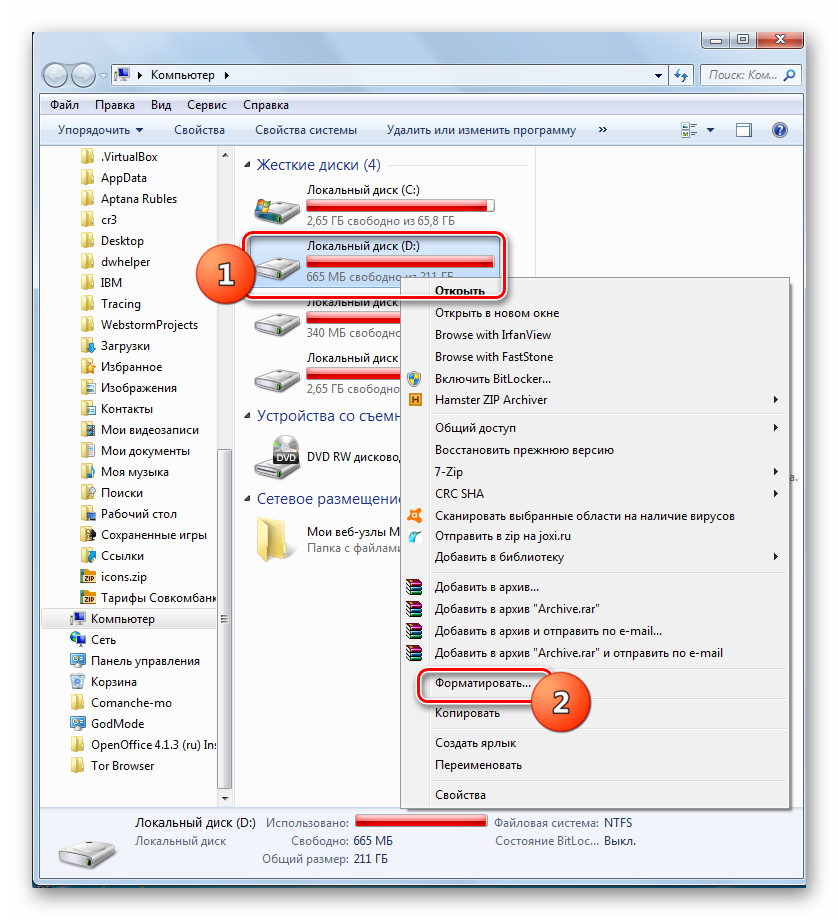
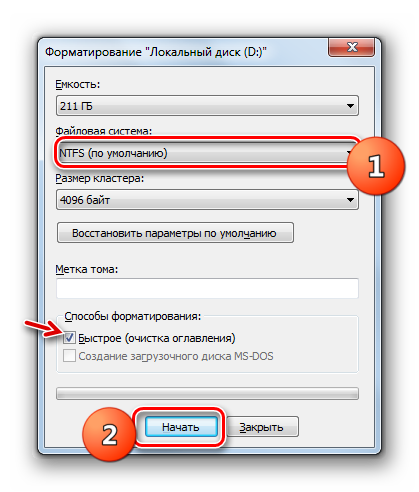
Спосіб 2: Створення нерозподіленого простору на диску
Описаний вище спосіб не допоможе вам вирішити проблему з доступністю пункту розширення томи, якщо її причина криється у відсутності нерозподіленого простору на диску. Також важливим фактором є, щоб ця область перебувала у вікні оснащення "Керування дисками" праворуч від расширяемого томи, а не зліва від нього. Якщо нерасподілений простір відсутній, його потрібно створити шляхом видалення або стиснення існуючого томи.
Увага! Слід розуміти, що нерасподілений простір - це не просто вільне місце на диску, а область незакріплена ні за яким певним томом.
- Для того щоб отримати нерасподілений простір шляхом видалення розділу, перш за все, перенесіть всі дані з того томи, який плануєте видалити на інший носій, так як вся інформація на ньому після виконання процедури буде знищена. Потім у вікні "Керування дисками" клацніть ПКМ по найменуванню томи, розташованого безпосередньо праворуч від того, який ви бажаєте розширити. В відобразиться списку виберіть «Видалити тому».
- Відкриється діалогове вікно з попередженням про те, що всі дані з видаляється розділу будуть безповоротно втрачені. Але так як всю інформацію ви вже перенесли на інший носій, сміливо клацайте «Так».
- Після цього обраний тому буде видалений, а у розділу, який розташований зліва від нього, опція «Розширити тому» стане активною.
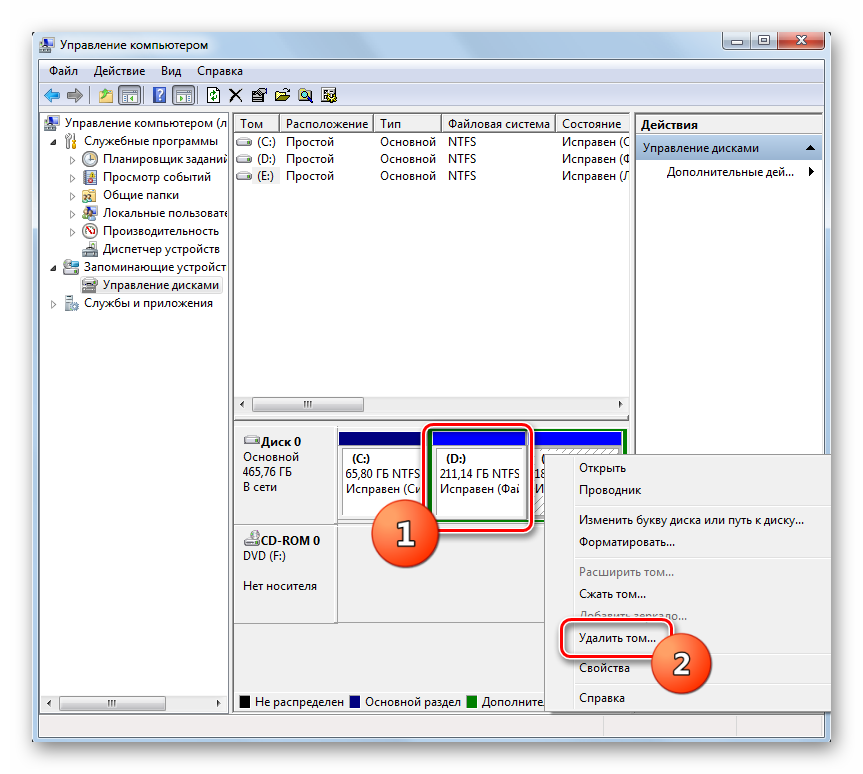
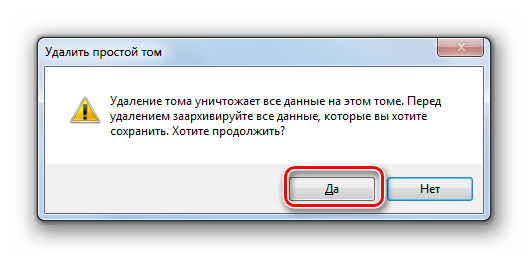
Ви також можете створити нерасподілений місце на диску шляхом стиснення того томи, який збираєтеся розширити. При цьому важливо, щоб стискається розділ мав тип файлової системи NTFS, так як інакше зробити дану маніпуляцію не вийде. В іншому випадку перед виконанням процедури стиснення виконайте ті дії, які вказані в Способі 1.
- Клацніть ПКМ в оснащенні "Керування дисками" по тому розділу, який збираєтеся розширити. У меню, виберіть «Стиснути том».
- Буде виконано опитування томи щодо вільного місця для стиснення.
- У вікні, в полі призначення розміру призначеного для стиснення простору, можна вказати стискається обсяг. Але він не може бути більшою за ту величини, яка відображена в поле доступного простору. Після вказівки обсягу тисніть «Стиснути».
- Далі буде запущений процес стиснення томи, після якої з'явиться вільний нерасподілений простір. Це посприяє тому, що пункт «Розширити тому» стане активним у даного розділу диска.
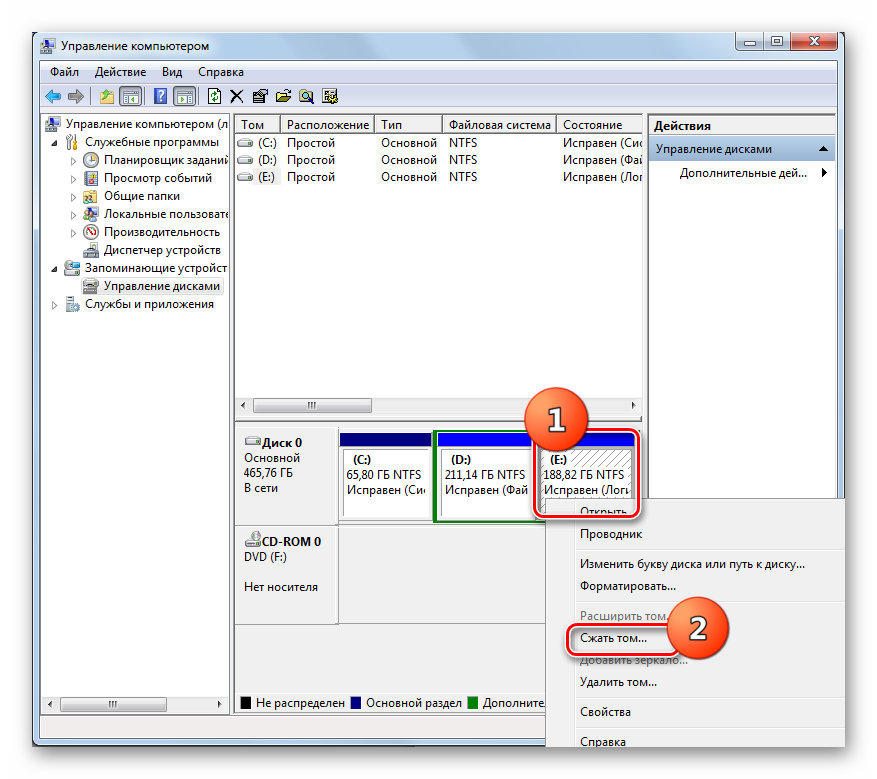

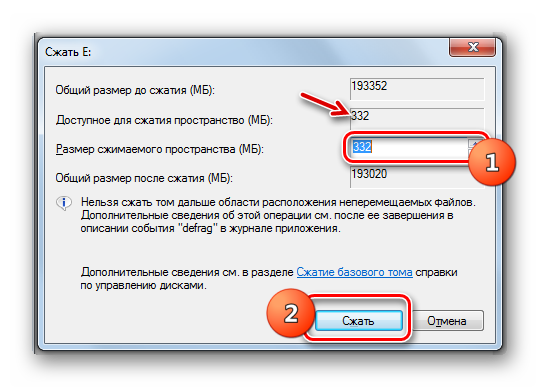
У більшості випадків, коли користувач стикається з ситуацією, що опція «Розширити тому» не активна в оснащенні "Керування дисками", вирішити проблему можна або шляхом форматування жорсткого диска в файлову систему NTFS, або методом створення нерозподіленого простору. Природно, що спосіб вирішення проблеми потрібно вибирати тільки відповідно до фактором, що викликав її виникнення.